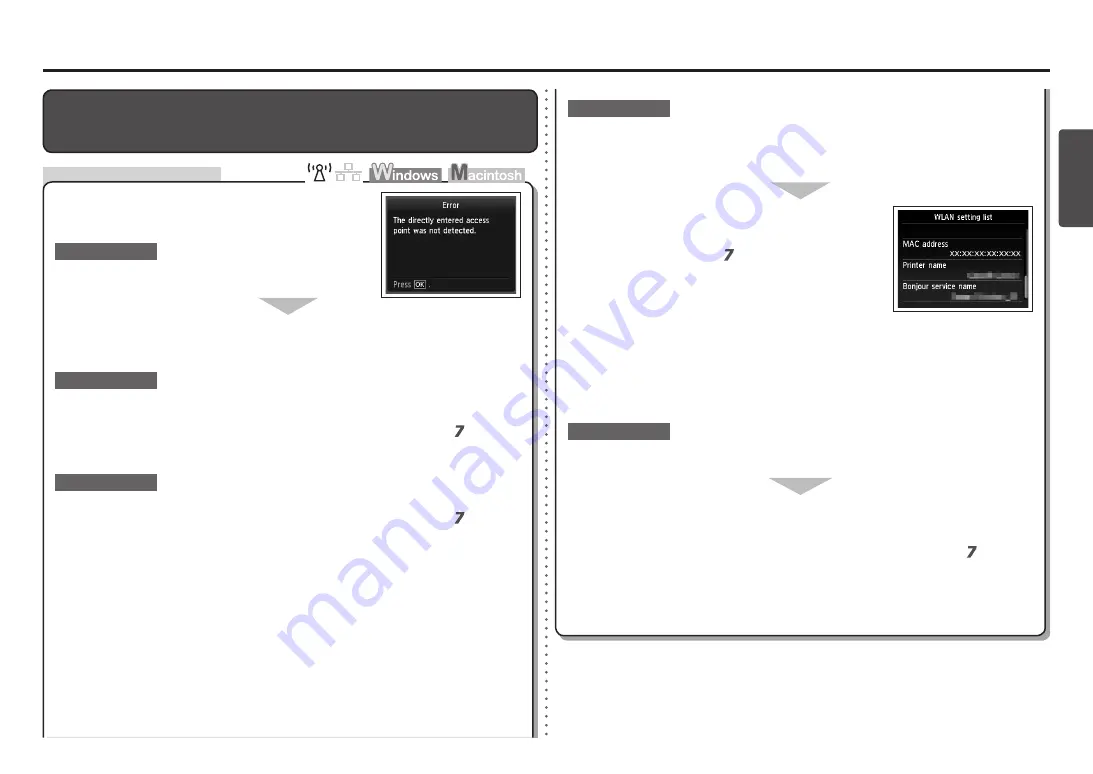
ESP
AÑOL
Comprobaciones
Este mensaje aparece cuando no se localiza ningún punto
de acceso con el nombre del punto de acceso/nombre de
red (SSID) introducidos.
Pulse el botón
OK
para asegurarse de que el nombre del punto de acceso/nombre de
red (SSID) introducido es correcto y, a continuación, pulse de nuevo el botón
OK
.
Comprobación 1
¿Es correcto el nombre del punto de acceso/nombre de
red (SSID) introducido?
Cerciórese de haber seguido las comprobaciones 1, 2, 3 y 4 de la “Lista de
comprobación de las conexiones” de la página 15.
Apague el punto de acceso y vuelva a encenderlo.
Comprobación 3
Comprobación 2
A continuación, pulse el botón
OK
y continúe con la configuración a partir del paso en
“Introducción de la configuración de LAN inalámbrica del punto de acceso directamente en el
equipo” de la página 11.
•
A continuación, pulse el botón
OK
y continúe con la configuración a partir del paso en
“Introducción de la configuración de LAN inalámbrica del punto de acceso directamente en el
equipo” de la página 11.
•
Se muestra
No se ha detectado el punto de acceso introducido
directamente. (The directly entered access point was not
detected.)
¿Está activado el filtrado de direcciones MAC en el punto de acceso?
Configure el punto de acceso para que admita la dirección
MAC del equipo.
Comprobación 4
Para obtener información sobre cómo cambiar la configuración
del punto de acceso, consulte el manual suministrado con éste o
póngase en contacto con el fabricante.
•
Para comprobar la dirección MAC del equipo, pulse el botón
Configuración (Setup)
y,
a continuación, mediante los botones
{ } [ ]
y
OK
, seleccione
Configuración de
dispositivo (Device settings)
>
Configuración de LAN (LAN settings)
>
Confirmar
configuración LAN (Confirm LAN settings)
>
Lista configuración WLAN (WLAN setting list)
y compruebe la
Dirección MAC (MAC address)
.
•
Para obtener información sobre cómo comprobar la configuración del punto de acceso, consulte
el manual suministrado con éste o póngase en contacto con el fabricante.
•
A continuación, pulse el botón
OK
y continúe con la
configuración a partir del paso en “Introducción de la
configuración de LAN inalámbrica del punto de acceso
directamente en el equipo” de la página 11.
•
Comprobación 5
¿En el punto de acceso está establecido “WPA/WPA2 Empresa” como protocolo de
seguridad (estándar de codificación)?
El equipo no admite “WPA/WPA2 Empresa”.
Cambie el protocolo de seguridad (estándar de codificación) del punto de acceso y
vuelva a establecer la configuración.
Para obtener información sobre cómo cambiar el protocolo de seguridad (estándar de
codificación) del punto de acceso, consulte el manual suministrado con éste o póngase en
contacto con su fabricante.
•
A continuación, pulse el botón
OK
y continúe con la configuración a partir del paso en
“Introducción de la configuración de LAN inalámbrica del punto de acceso directamente en el
equipo” de la página 11.
•













































